По вопросам репетиторства по компьютерной графике (Autocad, Solidworks, Inventor, Компас), вы можете связаться любым удобным для вас способом в разделе Контакты. Подробное описание программ обучения и стоимость, вы можете посмотреть выбрав соответствующий курс. Обучение возможно очно и дистанционно.
12.1 Цель
Создать модель детали на примере модели Корпуса клапана, имеющей различные элементы – повторяющиеся в каждом исполнении и элементы, дополняющие (изменяющиеся).
12.2 Содержание
- создать модель детали Корпус клапана;
- создать исполнения в модели детали Корпуса клапана;
- создать сборку и сборочный чертеж с таблицей исполнений.
12.3 Последовательность и пример выполнения
12.3.1 Создание модели детали
- Создайте параметрический эскиз согласно рисунку и закрутите его Операцией вращения
 .
.
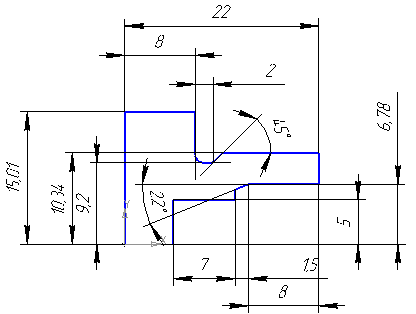
- Постройте две фаски на торцах малых цилиндрических поверхностях – на внутренней 2.5 мм с углом в 30°, на наружной 1,8 мм с углом 45°. На бо’льшем цилиндре фаски с двух торцов 2 мм с углом 30°.
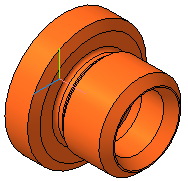
- На внешнем торце большого цилиндра постройте эскиз согласно рисунку.
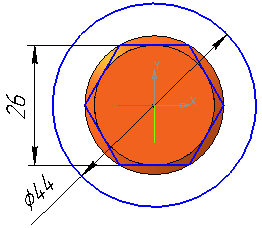
- Примените к нему команду Вырезать выдавливанием
 . Сохраните файл с именем Корпус клапана.
. Сохраните файл с именем Корпус клапана.
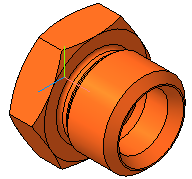
12.3.2. Создание исполнений
- Зайдите на вкладку Дерева модели⇒Исполнения
 .
. - По ПКМ на верхней строке, из контекстного меню выберите команду Создать исполнение. Задайте обозначение исполнению модели, выключите опцию Зависимое исполнение.
- Вернитесь в Дерево модели и измените модель. Постройте эскиз согласно рисунку.
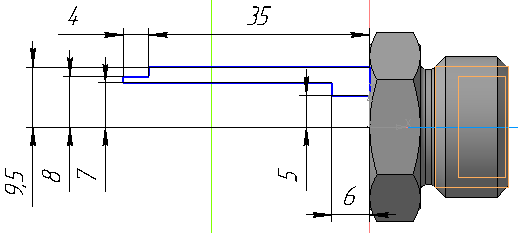
- Закрутите эскиз, используя команду Операция вращения.
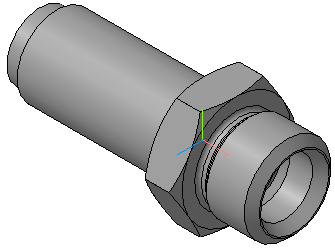
- Снова зайдите на вкладку Исполнения, создайте еще одно исполнение. Вернитесь в Дерево модели. Вызовите команду Переменные, создайте в главном разделе четыре переменных согласно рисунку.
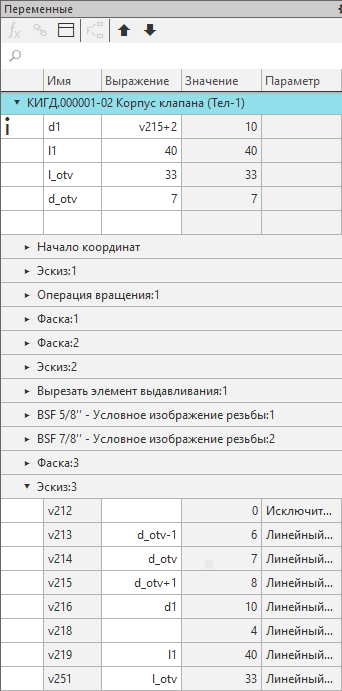
- Добавьте фаску на построенном внешнем цилиндре 1*45°. Добавьте на этот цилиндр условное изображение резьбы М20*0,75, используя команду меню Операции⇒Элементы оформления⇒Условное изображение резьбы. Измените цвет модели, щелкнув ПКМ на верхней строке Дерева модели, выбрав команду Свойства модели.
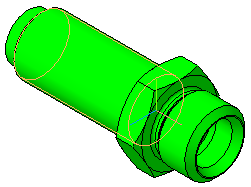
- Переключаться между исполнениями можно переключателем с точкой.
12.3.3. Создание сборки с исполнениями
- Создайте файл сборки. Вставьте в сборку модель Корпус клапана. Вставьте в сборку модель Втулка клапана. Задайте им сопряжения Соосности и Совпадения.
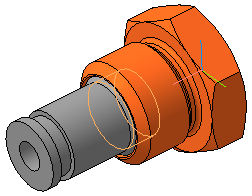
- Зайдите на вкладку Дерева модели⇒Исполнения. Создайте два зависимых исполнения сборки.
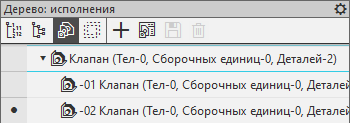
- Зайдите на вкладку Построение, вызовите из контекстного меню, щелкнув ПКМ на компоненте Корпус клапана команду Отменить связь. Дерево модели с отмененной связью компонента Корпус клапана показано ниже.
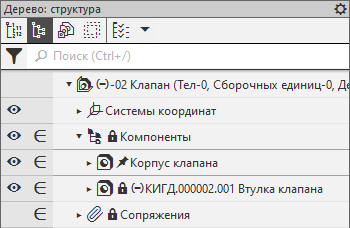
- Из контекстного меню выберите команду Текущее исполнение и выберите исполнение КИГД.000001.001. В сборке исполнение компонента заменится на указанное. Перестройте сборку, нажав F5. Аналогично задайте различные исполнения компоненту Корпус клапана для различных исполнений сборки. Сохраните файл сборки.
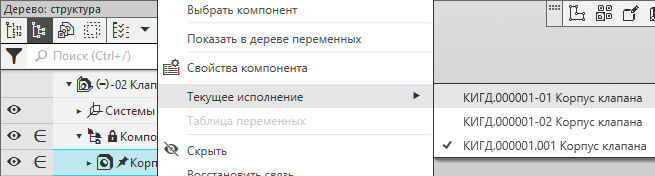
- Создайте чертеж, вставьте виды или разрезы всех трех исполнений, для чего, выберите команду Виды⇒Вид с модели
 . На панели свойств выберите масштаб и исполнение.
. На панели свойств выберите масштаб и исполнение.
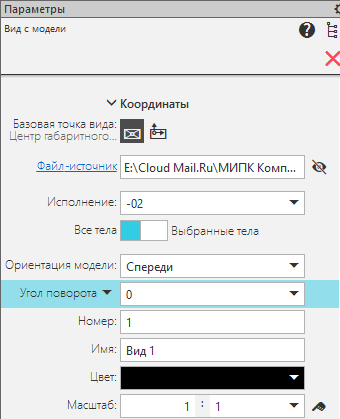
- Зайдите в Дерево чертежа и переименуйте виды на Рис. 1 и т.д.

- В результате в Дерево модели и чертеж будут выглядеть как на рисунке ниже
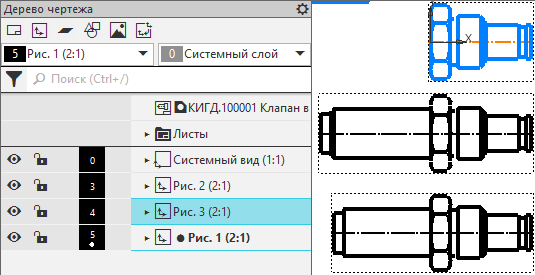
- Подпишите каждое из изображений, для чего, вызовите команду Надпись
 , задайте положение текста рядом с изображением, не выходя из режима редактирования текста в секции Вставка нажмите кнопку Ссылка. Выберите Тип источника – Вид, Ссылка на – Имя и выберите нужное обозначение вида.
, задайте положение текста рядом с изображением, не выходя из режима редактирования текста в секции Вставка нажмите кнопку Ссылка. Выберите Тип источника – Вид, Ссылка на – Имя и выберите нужное обозначение вида.
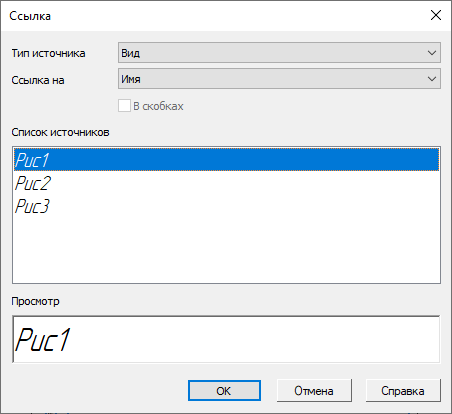
- Получится результат, показанный на рисунке ниже
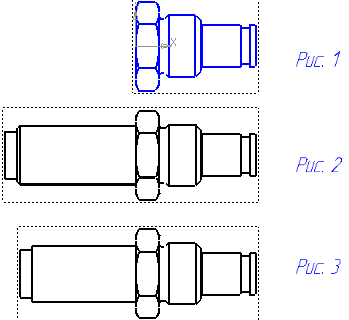
- Создайте вид, используя команду Создать новый вид
 для вставки таблицы исполнений. Вызовите команду меню Управление⇒Отчеты⇒Создать таблицу исполнений. Укажите на чертеже любой из ассоциативных видов. Настройте параметры таблицы согласно рисунку ниже.
для вставки таблицы исполнений. Вызовите команду меню Управление⇒Отчеты⇒Создать таблицу исполнений. Укажите на чертеже любой из ассоциативных видов. Настройте параметры таблицы согласно рисунку ниже.
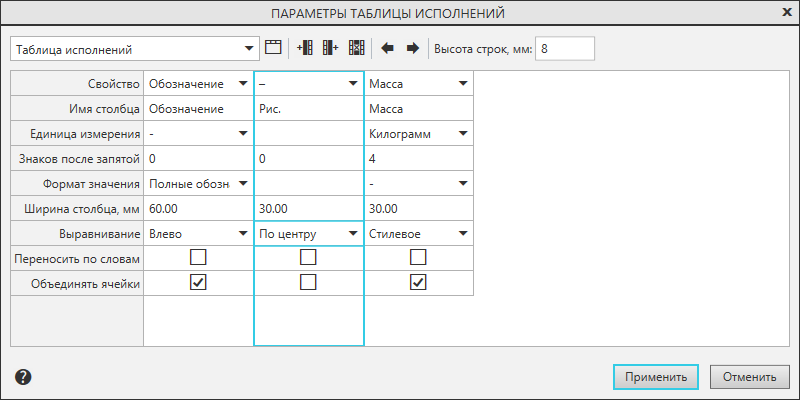
- Нажмите ОК, создайте таблицу. Разместите таблицу на листе. В ячейке столбца Рис. разместите ссылки на имена видов (аналогично п. 8).
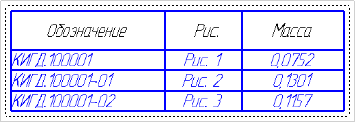
- Проставьте номера позиций и сохраните чертеж.
- Создайте документ Спецификация, для чего, находясь в файле сборки, выберите команду меню Спецификация⇒Создать спецификацию по сборке.
- Присоедините и чертеж к спецификации, используя команду Управление сборкой
 .
. - Добавьте к объектам спецификации номера позиций, перестройте и сохраните все документы.
- Сборочный чертеж и спецификация показаны ниже.
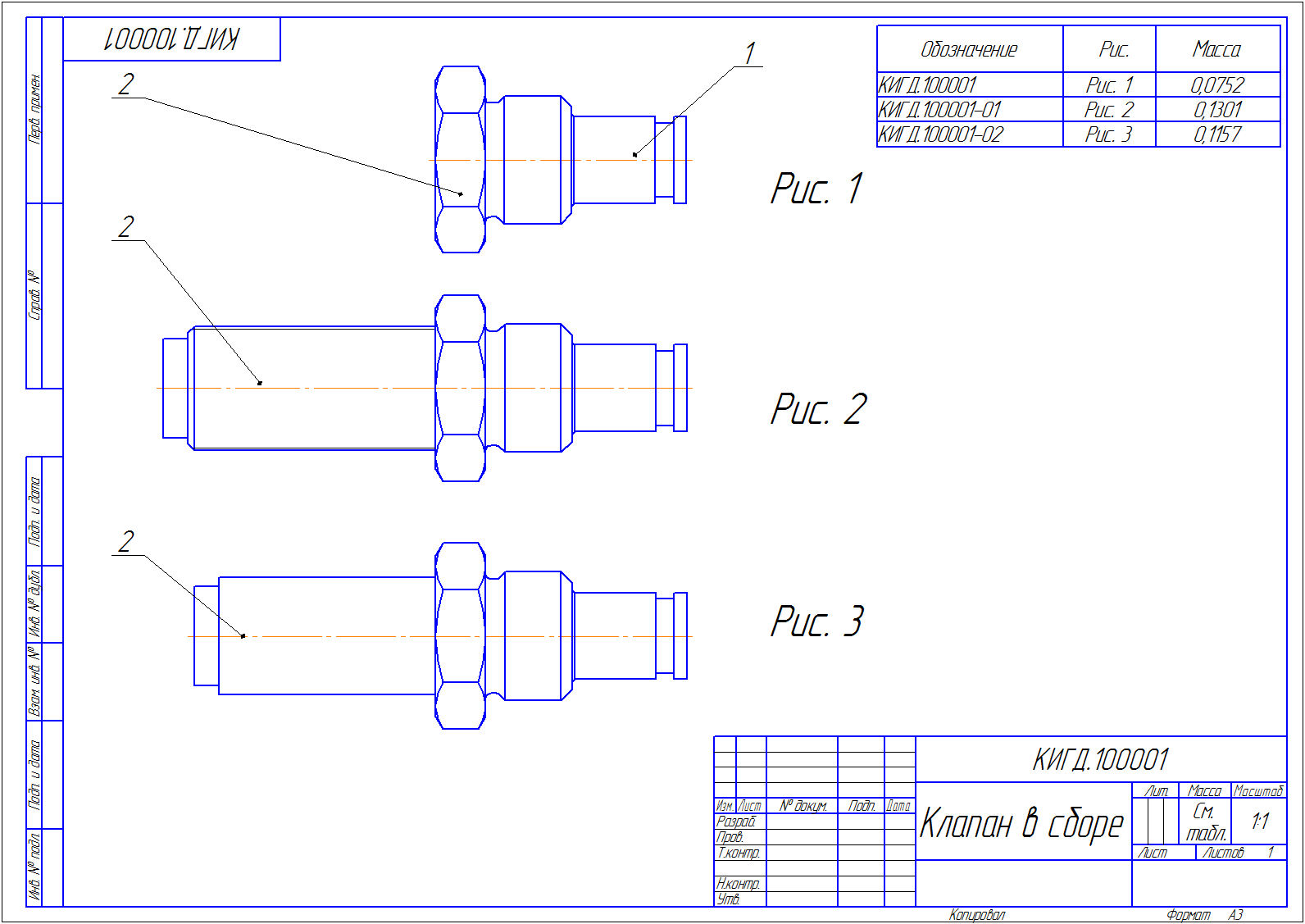

По вопросам репетиторства по компьютерной графике (Autocad, Solidworks, Inventor, Компас), вы можете связаться любым удобным для вас способом в разделе Контакты. Подробное описание программ обучения и стоимость, вы можете посмотреть выбрав соответствующий курс. Обучение возможно очно и дистанционно.




